Les scripts constituent un outil formidable pour automatiser des tâches répétitives, pour lesquelles il est souvent difficile de trouver une application dédiée. Si vous maîtrisez l’écriture de scripts, vous pouvez accomplir un grand nombre d’actions sans dépendre de logiciels externes. Même si vous ne savez pas écrire de scripts, il est généralement possible d’en trouver en ligne, créés par d’autres utilisateurs, et de les adapter à vos besoins. Cependant, Windows 10 adopte une approche prudente vis-à-vis des scripts, car certains peuvent être malveillants et certaines commandes nécessitent des privilèges d’administrateur pour s’exécuter correctement. Ceci peut bloquer leur bon fonctionnement, même s’ils sont techniquement capables de s’exécuter. Voici une méthode pour exécuter automatiquement des fichiers de commandes en tant qu’administrateur sous Windows 10.
Exécution de fichiers batch avec privilèges administrateur
Pour lancer automatiquement un fichier de commandes en mode administrateur, la première étape est de créer le fichier de commandes lui-même, puis de générer un raccourci vers celui-ci. Pour créer ce raccourci, faites un clic droit sur le fichier et choisissez l’option « Envoyer vers » puis « Bureau (Créer un raccourci) ». Cela placera un raccourci sur votre bureau, que vous pourrez ensuite déplacer où bon vous semble.
Une fois le raccourci créé, rendez-vous sur votre bureau et effectuez un clic droit sur celui-ci. Sélectionnez « Propriétés » dans le menu contextuel. Dans l’onglet « Raccourci », vous trouverez un bouton « Avancé » situé en bas. Cliquez sur ce bouton.
Une nouvelle fenêtre, plus petite, s’ouvre alors, proposant une seule option que vous pouvez cocher : « Exécuter en tant qu’administrateur ». Cochez cette option, puis cliquez sur « OK », puis sur « Appliquer ». Déplacez ensuite le raccourci à l’endroit où vous souhaitez l’utiliser. Vous pouvez, par exemple, l’ajouter comme action dans une tâche planifiée ou le déplacer vers votre dossier de démarrage pour qu’il s’exécute au démarrage de l’ordinateur.
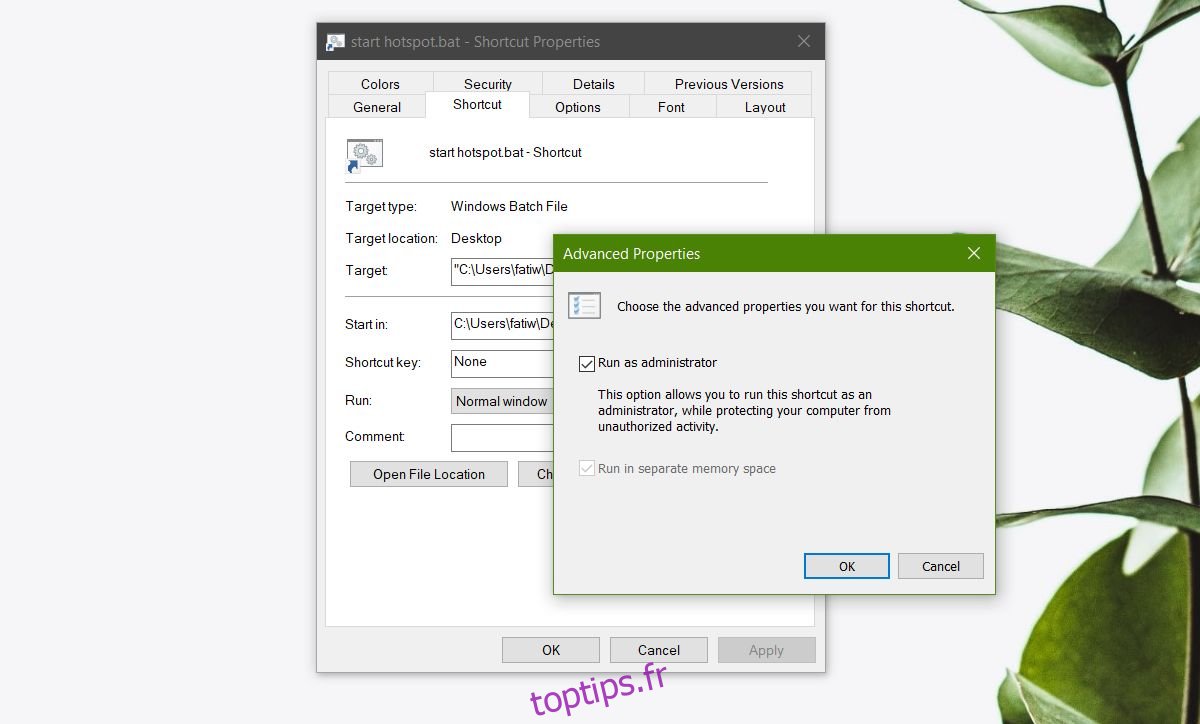
Cette configuration présente quelques limitations. Tout d’abord, lors de l’exécution du fichier de commandes, vous verrez une fenêtre de Contrôle de Compte Utilisateur (UAC) vous demandant de confirmer que vous autorisez le fichier de commandes à s’exécuter avec des droits d’administrateur. Si vous n’êtes pas connecté en tant qu’utilisateur administrateur, vous devrez fournir le nom d’utilisateur et le mot de passe d’un compte administrateur. Il n’y a malheureusement pas de moyen de contourner cette étape. Une fois que vous vous êtes authentifié avec un compte administrateur, le fichier de commandes s’exécutera conformément à sa programmation.
Si, à un moment donné, une commande contenue dans le fichier de commandes exige la saisie du mot de passe administrateur pour confirmer son exécution, vous devrez à nouveau saisir ce mot de passe. Le fichier de commandes bénéficie certes de droits d’administrateur, mais cela n’autorise pas l’exécution automatique de toutes les commandes sans validation préalable. De même, si vous devez confirmer une action en appuyant sur la touche « O » ou « Y », vous devrez toujours le faire manuellement.
Il est également possible d’automatiser l’exécution de scripts PowerShell, mais la méthode est légèrement différente.